
发布时间:2021-06-10 13: 29: 42
现代生活中我们经常会用到手机截图或者电脑截屏,这些图片很容易在手机或者电脑自动清除垃圾的时候被清除,但这些图片很多都是重要的信息或者保密的信息,万一删除对我们生活非常不方便。
那么如何能够把误删的截图快速的恢复呢?今天给大家推荐一款简单易操作的恢复软件——EasyRecovery易恢复。具体的操作是这样的:
第一步,安装EasyRecovery软件。
打开EasyRecovery中文网,在软件下载页面选择专业版下载安装包,下载成功后双击安装包,进入安装界面。
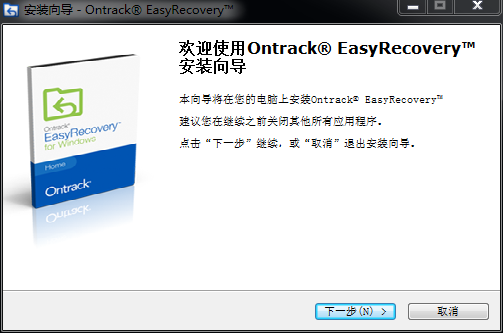
安装成功后,可以看到软件的主页面非常直观,可以明确看到各种选项,这里我们已经明确恢复的内容是截图,也就是要勾选“照片”一栏。这样可以大大减少软件扫描的流程,节省时间。
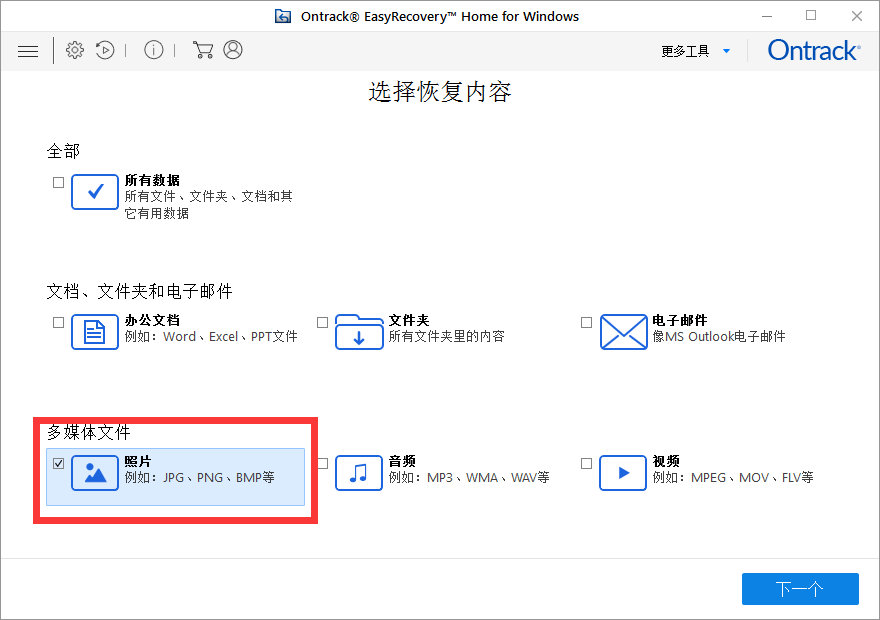
然后,我们需要照片存放的路径。如果不记得当时的存储路径,在勾选路径时就要依次选择不同的磁盘,如果同时勾选,操作的时间就会长一点,所以大家尽量回忆一下照片存放在哪个磁盘中,减少照片恢复时间。在这里我们勾选“桌面”,点击右下角的“扫描”,开始在桌面进行扫描。
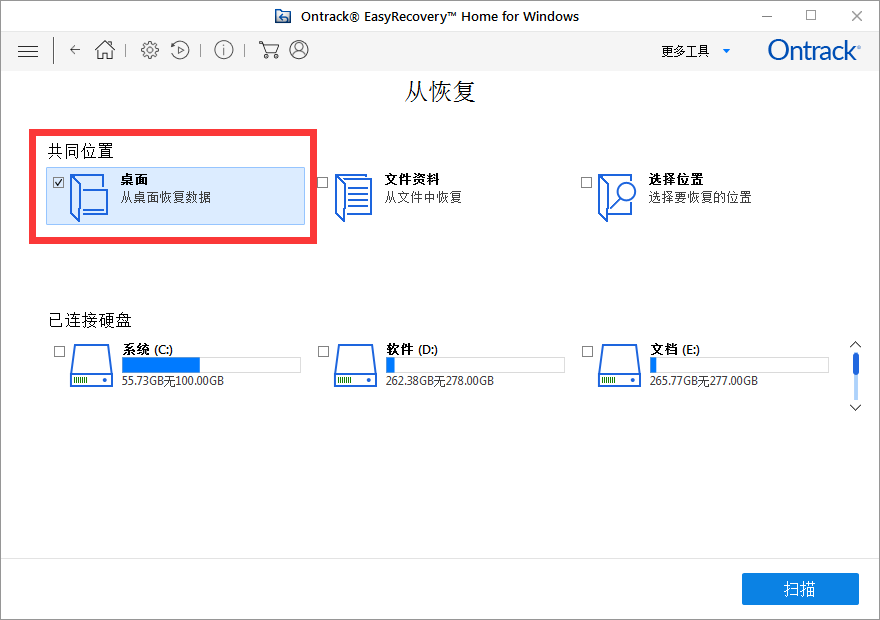
点击“扫描”后,电脑会自行扫描桌面的照片,时间根据磁盘存储的内容多少不同,一般在30秒以内,这是扫描单个磁盘的速度。扫描完成后,会跳出“成功完成扫描!”界面,并且该页面上标注了查找文件个数和可恢复的数据大小。我们可以看到被删除的图片,大约有8.91kb,文件夹路径有6个。
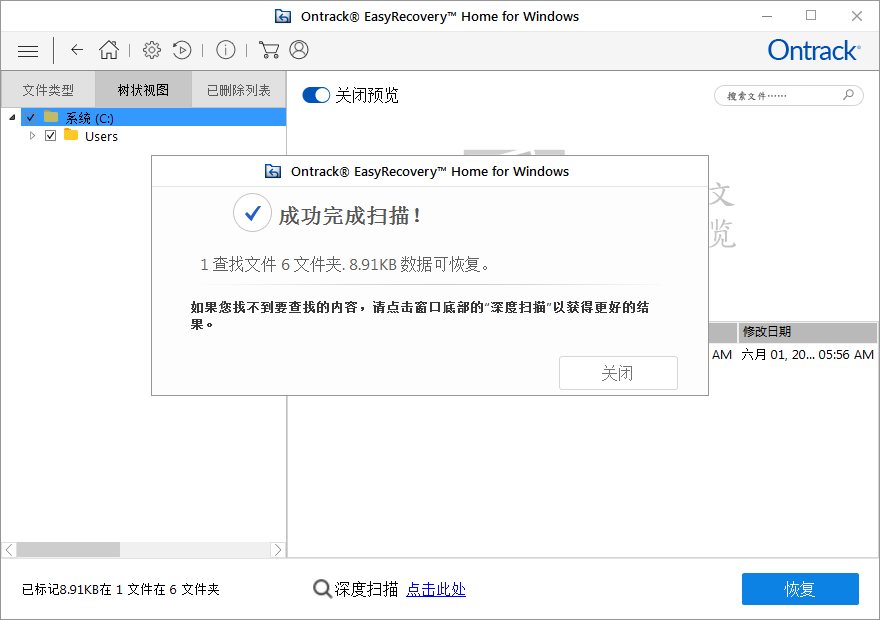
我们通过左边的树状图,逐一打开文件夹路径可以直接预览照片,这时找到需要恢复的截图选中,点击“恢复”,文件就会恢复到原路径啦。如果在这个磁盘找不到,可以进行深度扫描或者对剩余磁盘进行扫描。
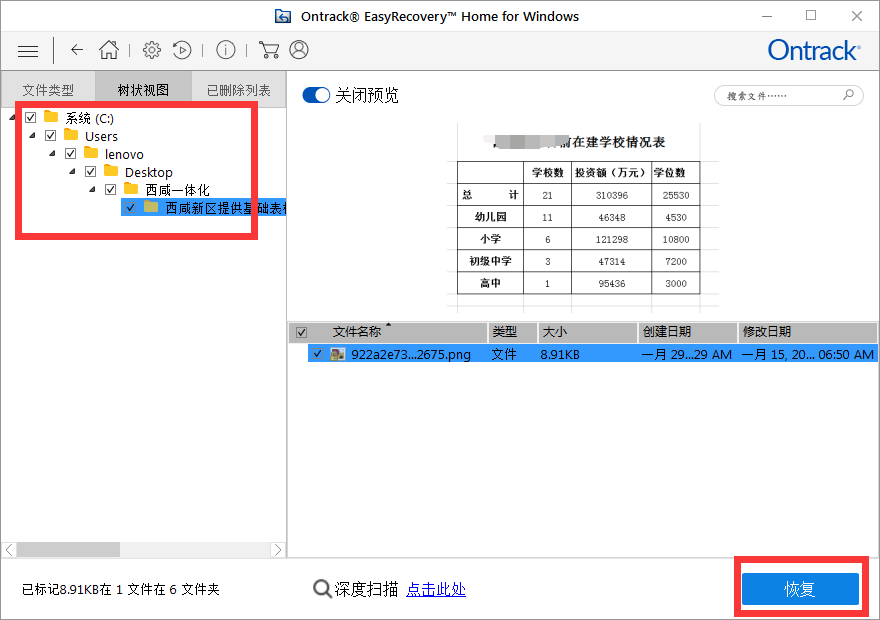
以上就是快速找回误删截图的方法,整体来讲是非常简单的,如果明确的知道截图之前的保存位置,找起来非常快,大家都可以试试。
作者:冬天的熙
展开阅读全文
︾